Page 129 of 173

–ù–∞–≤–∏–≥–∞—Ü–∏—è129
NAVI 80 - –æ—Ç–∫–ª—é—á–µ–Ω–∏–µ
—Å–æ–ø—Ä–æ–≤–æ–∂–¥–µ–Ω–∏—è –ø–æ –º–∞—Ä—à—Ä—É—Ç—É
–ß—Ç–æ–±—ã –æ—Ç–∫–ª—é—á–∏—Ç—å –∞–∫—Ç–∏–≤–Ω–æ–µ —Å–æ–ø—Ä–æ‚Äê
–≤–æ–∂–¥–µ–Ω–∏–µ –ø–æ –º–∞—Ä—à—Ä—É—Ç—É, –Ω–∞–∂–º–∏—Ç–µ
на <, а затем – на Удалить
–º–∞—Ä—à—Ä—É—Ç .
–ü–Ý–û–°–ú–û–¢–Ý –ö–ê–Ý–¢–´ CD35 BT USB NAVI -
Browse map (–ü—Ä–æ—Å–º–æ—Ç—Ä –∫–∞—Ä—Ç—ã)
–í—ã–±—Ä–∞—Ç—å –∏–∑ –≥–ª–∞–≤–Ω–æ–≥–æ –º–µ–Ω—é –æ–ø—Ü–∏—é
Browse map (–ü—Ä–æ—Å–º–æ—Ç—Ä –∫–∞—Ä—Ç—ã) –∏–ª–∏
–Ω–∞–∂–∞—Ç—å –æ–¥–Ω—É –∏–∑ –∫–Ω–æ–ø–æ–∫ –∏–∑–º–µ–Ω–µ–Ω–∏—è
направления на панели управле‐
–Ω–∏—è. –ü—Ä–∞–≤–∞—è –ø—Ä–æ–≥—Ä–∞–º–º–Ω–∞—è –∫–Ω–æ–ø–∫–∞
–∏–∑–º–µ–Ω—è–µ—Ç –º–∞—Å—à—Ç–∞–± –∏–∑–æ–±—Ä–∞–∂–µ–Ω–∏—è —Å
–ø–æ–º–æ—â—å—é –∫–ª–∞–≤–∏—à —Å–æ —Å—Ç—Ä–µ–ª–∫–∞–º–∏ –≤–≤–µ—Ä—Ö –∏ –≤–Ω–∏–∑. –ß—Ç–æ–±—ã –ø–æ–ª—É—á–∏—Ç—å –¥–æ‚Äê
—Å—Ç—É–ø –∫ –æ–ø—Ü–∏—è–º, —Å–ª–µ–¥—É–µ—Ç –Ω–∞–∂–∞—Ç—å
–∫–Ω–æ–ø–∫—É OK, –∞ –∑–∞—Ç–µ–º –ø—Ä–∞–≤—É—é –ø—Ä–æ‚Äê
–≥—Ä–∞–º–º–Ω—É—é –∫–Ω–æ–ø–∫—É.Options (–ü–∞—Ä–∞–º–µ—Ç—Ä—ã)
–ü–æ–ª—É—á–∏—Ç—å –¥–æ—Å—Ç—É–ø –∫ –æ–ø—Ü–∏–∏ –∏–∑ –±—Ä–∞—É‚Äê
–∑–µ—Ä–∞ –∫–∞—Ä—Ç—ã. –≠—Ç–æ –º–µ–Ω—é –ø–æ–∑–≤–æ–ª—è–µ—Ç
–≤—ã–±—Ä–∞—Ç—å –∏–Ω—Ñ–æ—Ä–º–∞—Ü–∏—é, –∫–æ—Ç–æ—Ä–∞—è –±—É‚Äê
–¥–µ—Ç –æ—Ç–æ–±—Ä–∞–∂–∞—Ç—å—Å—è –≤ –±—Ä–∞—É–∑–µ—Ä–µ.
–ß—Ç–æ–±—ã –∏–∑–º–µ–Ω–∏—Ç—å –ø—Ä–µ–¥–ø–æ—á—Ç–∏—Ç–µ–ª—å‚Äê
ные параметры отображения инте‐ресных объектов (POI), следует на‐
–∂–∞—Ç—å –ª–µ–≤—É—é –ø—Ä–æ–≥—Ä–∞–º–º–Ω—É—é –∫–Ω–æ–ø–∫—É.
Чтобы подтвердить выбор, сле‐
–¥—É–µ—Ç –Ω–∞–∂–∞—Ç—å –ø—Ä–∞–≤—É—é –ø—Ä–æ–≥—Ä–∞–º–º–Ω—É—é
–∫–Ω–æ–ø–∫—É.Find (–ù–∞–π—Ç–∏)
–ö–∞—Ä—Ç—É –º–æ–∂–Ω–æ –æ—Ç—Ü–µ–Ω—Ç—Ä–∏—Ä–æ–≤–∞—Ç—å –ø–æ
–∫–æ–Ω–∫—Ä–µ—Ç–Ω–æ–º—É –º–µ—Å—Ç–æ–ø–æ–ª–æ–∂–µ–Ω–∏—é;
после нажатия левой программной кнопки это меню может отцентри‐
—Ä–æ–≤–∞—Ç—å:
‚ñÝ –≤–∞—à –¥–æ–º,
‚ñÝ –∏–∑–±—Ä–∞–Ω–Ω–æ–µ,
‚ñÝ –∞–¥—Ä–µ—Å,
‚ñÝ –ø–æ—Å–ª–µ–¥–Ω–µ–µ –º–µ—Å—Ç–æ –Ω–∞–∑–Ω–∞—á–µ–Ω–∏—è,
‚ñÝ –æ–±—ä–µ–∫—Ç –∏–Ω—Ñ—Ä–∞—Å—Ç—Ä—É–∫—Ç—É—Ä—ã,
‚ñÝ –≤–∞—à–µ —Ç–µ–∫—É—â–µ–µ –º–µ—Å—Ç–æ–ø–æ–ª–æ–∂–µ–Ω–∏–µ.Cursor position (–ü–æ–ª–æ–∂–µ–Ω–∏–µ
–∫—É—Ä—Å–æ—Ä–∞):
–ß—Ç–æ–±—ã –ø–æ–ª—É—á–∏—Ç—å –¥–æ—Å—Ç—É–ø –∫ Cursor
position (–ü–æ–ª–æ–∂–µ–Ω–∏–µ –∫—É—Ä—Å–æ—Ä–∞): –∏–∑
–±—Ä–∞—É–∑–µ—Ä–∞ –∫–∞—Ä—Ç—ã, —Å–ª–µ–¥—É–µ—Ç –Ω–∞–∂–∞—Ç—å
–∫–Ω–æ–ø–∫—É OK. –≠—Ç–æ –º–µ–Ω—é –∏—Å–ø–æ–ª—å–∑—É—é—Ç,
—á—Ç–æ–±—ã:‚ñÝ –æ—Ç—Ü–µ–Ω—Ç—Ä–∏—Ä–æ–≤–∞—Ç—å –∫–∞—Ä—Ç—É –ø–æ –º–µ—Å—Ç—É —Ä–∞—Å–ø–æ–ª–æ–∂–µ–Ω–∏—è –∞–≤—Ç–æ–º–æ–±–∏–ª—è,
‚ñÝ –≤—ã–ø–æ–ª–Ω–∏—Ç—å –Ω–∞–≤–∏–≥–∞—Ü–∏—é –∫ —Ç–æ—á–∫–µ –Ω–∞ –∫–∞—Ä—Ç–µ,
‚ñÝ –Ω–∞–π—Ç–∏ —Ç–æ—á–∫—É –Ω–∞ –∫–∞—Ä—Ç–µ,
‚ñÝ –¥–æ–±–∞–≤–∏—Ç—å —Ç–æ—á–∫—É –Ω–∞ –∫–∞—Ä—Ç–µ –≤ –∏–∑‚Äê –±—Ä–∞–Ω–Ω–æ–µ,
‚ñÝ –¥–æ–±–∞–≤–∏—Ç—å —Ç–æ—á–∫—É –Ω–∞ –∫–∞—Ä—Ç–µ –∫ –∏–Ω—Ç–µ‚Äê —Ä–µ—Å–Ω—ã–º –æ–±—ä–µ–∫—Ç–∞–º (POI),
‚ñÝ –∏—Å–ø—Ä–∞–≤–∏—Ç—å –º–µ—Å—Ç–æ–ø–æ–ª–æ–∂–µ–Ω–∏–µ –∞–≤‚Äê —Ç–æ–º–æ–±–∏–ª—è.
NAVI 50 - –ø—Ä–æ—Å–º–æ—Ç—Ä –∫–∞—Ä—Ç—ã
–ß—Ç–æ–±—ã –≤ –ª—é–±–æ–π –º–æ–º–µ–Ω—Ç –æ—Ç–∫—Ä—ã—Ç—å
–æ–∫–Ω–æ —Å –∫–∞—Ä—Ç–æ–π, –Ω–∞–∂–º–∏—Ç–µ –Ω–∞ –∫–Ω–æ–ø–∫—É
вызова главного окна ;, а затем –
–Ω–∞ –ö–ê–Ý–¢–ê .
–ù–∞–∂–º–∏—Ç–µ –Ω–∞ –ª—é–±—É—é —Ç–æ—á–∫—É –Ω–∞ –∫–∞—Ä—Ç–µ.
–ù–∞ –≤—ã–±—Ä–∞–Ω–Ω–æ–µ –º–µ—Å—Ç–æ–ø–æ–ª–æ–∂–µ–Ω–∏–µ
—É–∫–∞–∑—ã–≤–∞–µ—Ç –∫—É—Ä—Å–æ—Ä. –ß—Ç–æ–±—ã –ø—Ä–æ–∫—Ä—É‚Äê
тить карту, сдвиньте курсор в нуж‐
–Ω–æ–º –Ω–∞–ø—Ä–∞–≤–ª–µ–Ω–∏–∏.
–ü–æ–¥—Ä–æ–±–Ω–µ–µ –æ —Ä–∞–±–æ—Ç–µ —Å –∫–∞—Ä—Ç–æ–π —Å–º. –≤
—Ä–∞–∑–¥–µ–ª–µ (NAVI 50) "–û–∫–Ω–æ —Å –∫–∞—Ä—Ç–æ–π"
–≥–ª–∞–≤—ã "–ò—Å–ø–æ–ª—å–∑–æ–≤–∞–Ω–∏–µ" 3 89.
Page 130 of 173

130–ù–∞–≤–∏–≥–∞—Ü–∏—è
–ú–µ–Ω—é –æ–ø—Ü–∏–π
–ù–∞–∂–º–∏—Ç–µ –≤ –æ–∫–Ω–µ —Å –∫–∞—Ä—Ç–æ–π –Ω–∞
–ü–∞—Ä–∞–º–µ—Ç—Ä—ã –¥–ª—è –≤—ã–≤–æ–¥–∞ –Ω–∞ —ç–∫—Ä–∞–Ω
—Å–ª–µ–¥—É—é—â–∏—Ö –æ–ø—Ü–∏–π:
‚ñÝ –ù–∞—Å—Ç—Ä–æ–π–∫–∏ –ø—Ä–æ–∫–ª–∞–¥–∫–∏ –º–∞—Ä—à—Ä—É—Ç–∞ :
–°–º. —Ä–∞–∑–¥–µ–ª (NAVI 50) "–ü–æ–¥–≥–æ‚Äê
—Ç–æ–≤–∫–∞ –Ω–∞–≤–∏–≥–∞—Ü–∏–æ–Ω–Ω–æ–π —Å–∏—Å—Ç–µ–º—ã –∫
—Ä–∞–±–æ—Ç–µ" –≥–ª–∞–≤—ã "–ò—Å–ø–æ–ª—å–∑–æ–≤–∞–Ω–∏–µ"
3 89.
‚ñÝ –ù–∞—Å—Ç—Ä–æ–π–∫–∏ –∫–∞—Ä—Ç—ã :
–°–º. —Ä–∞–∑–¥–µ–ª (NAVI 50) "–ü–æ–¥–≥–æ‚Äê
—Ç–æ–≤–∫–∞ –Ω–∞–≤–∏–≥–∞—Ü–∏–æ–Ω–Ω–æ–π —Å–∏—Å—Ç–µ–º—ã –∫
—Ä–∞–±–æ—Ç–µ" –≥–ª–∞–≤—ã "–ò—Å–ø–æ–ª—å–∑–æ–≤–∞–Ω–∏–µ"
3 89.
‚ñÝ –ì–¥–µ —è –Ω–∞—Ö–æ–∂—É—Å—å? :
–°–º. –¥–∞–ª–µ–µ —Ä–∞–∑–¥–µ–ª (NAVI 50) "–ù–ê
–ü–û–ú–û–©–¨!".
NAVI 80 - –ø—Ä–æ—Å–º–æ—Ç—Ä –∫–∞—Ä—Ç—ã
–ß—Ç–æ–±—ã –æ—Ç–∫—Ä—ã—Ç—å –æ–∫–Ω–æ —Å –∫–∞—Ä—Ç–æ–π, –Ω–µ
–≤–∫–ª—é—á–∞—è –Ω–∞–≤–∏–≥–∞—Ü–∏–æ–Ω–Ω—É—é —Å–∏—Å—Ç–µ–º—É,
нажмите в главном окне МЕНЮ, за‐
тем – Навигация , а затем –
–ü—Ä–æ—Å–º–æ—Ç—Ä –∫–∞—Ä—Ç—ã .–ù–∞–∂–º–∏—Ç–µ –Ω–∞ –ª—é–±—É—é —Ç–æ—á–∫—É –Ω–∞ –∫–∞—Ä—Ç–µ.
–ù–∞ –≤—ã–±—Ä–∞–Ω–Ω–æ–µ –º–µ—Å—Ç–æ–ø–æ–ª–æ–∂–µ–Ω–∏–µ
—É–∫–∞–∑—ã–≤–∞–µ—Ç –∫—É—Ä—Å–æ—Ä. –ß—Ç–æ–±—ã –ø—Ä–æ–∫—Ä—É‚Äê
тить карту, сдвиньте курсор в нуж‐
–Ω–æ–º –Ω–∞–ø—Ä–∞–≤–ª–µ–Ω–∏–∏.
–ö–æ–≥–¥–∞ –Ω–∞ —ç–∫—Ä–∞–Ω–µ –æ—Ç–æ–±—Ä–∞–∂–∞–µ—Ç—Å—è –æ–∫–Ω–æ —Å –∫–∞—Ä—Ç–æ–π, –Ω–∞–∂–º–∏—Ç–µ <, —á—Ç–æ–±—ã –æ—Ç‚Äê
крыть всплывающее меню со сле‐
–¥—É—é—â–∏–º–∏ –æ–ø—Ü–∏—è–º–∏:
‚ñÝ –ò–∑ —ç—Ç–æ–≥–æ –ø–æ–ª–æ–∂–µ–Ω–∏—è...
‚ñÝ –ù–∞–π—Ç–∏
‚ñÝ –°–º–µ–Ω–∏—Ç—å –Ω–∞—Å—Ç—Ä–æ–π–∫–∏ –∫–∞—Ä—Ç—ã
‚ñÝ –í —Å–æ—Ö—Ä–∞–Ω–µ–Ω–Ω—ã–µ –º–µ—Å—Ç–æ–ø–æ–ª–æ–∂–µ–Ω–∏—è–ò–∑ —ç—Ç–æ–≥–æ –ø–æ–ª–æ–∂–µ–Ω–∏—è...
Выберите эту опцию, чтобы выпол‐ нить любое из следующих дей‐
—Å—Ç–≤–∏–π:
‚ñÝ –û—Ç—Ü–µ–Ω—Ç—Ä–∏—Ä–æ–≤–∞—Ç—å –∫–∞—Ä—Ç—É –ø–æ –º–µ—Å—Ç–æ‚Äê –ø–æ–ª–æ–∂–µ–Ω–∏—é –∞–≤—Ç–æ–º–æ–±–∏–ª—è
‚ñÝ –í—ã–ø–æ–ª–Ω–∏—Ç—å –Ω–∞–≤–∏–≥–∞—Ü–∏—é –∫ —Ç–æ—á–∫–µ –Ω–∞ –∫–∞—Ä—Ç–µ
‚ñÝ –ù–∞–π—Ç–∏ —Ç–æ—á–∫—É –Ω–∞ –∫–∞—Ä—Ç–µ
‚ñÝ –î–æ–±–∞–≤–∏—Ç—å —Ç–æ—á–∫—É –Ω–∞ –∫–∞—Ä—Ç–µ –≤ –∏–∑‚Äê –±—Ä–∞–Ω–Ω–æ–µ‚ñÝ –ó–∞–Ω–µ—Å—Ç–∏ —Ç–æ—á–∫—É –Ω–∞ –∫–∞—Ä—Ç–µ –≤ —Å–ø–∏—Å–æ–∫–æ–±—ä–µ–∫—Ç–æ–≤ –∏–Ω—Ñ—Ä–∞—Å—Ç—Ä—É–∫—Ç—É—Ä—ã
‚ñÝ –í–Ω–µ—Å—Ç–∏ –∫–æ—Ä—Ä–µ–∫—Ç–∏–≤—ã –≤ –º–µ—Å—Ç–æ–ø–æ–ª–æ‚Äê –∂–µ–Ω–∏–µ –∞–≤—Ç–æ–º–æ–±–∏–ª—è–ù–∞–π—Ç–∏
Выберите эту опцию, чтобы поме‐
—Å—Ç–∏—Ç—å –≤ —Ü–µ–Ω—Ç—Ä –∫–∞—Ä—Ç—ã:
‚ñÝ –≤–∞—à –¥–æ–º
‚ñÝ —Å–æ—Ö—Ä–∞–Ω–µ–Ω–Ω—ã–π –∞–¥—Ä–µ—Å
‚ñÝ –¥—Ä—É–≥–æ–π –∞–¥—Ä–µ—Å
‚ñÝ –ø–æ—Å–ª–µ–¥–Ω–µ–µ –º–µ—Å—Ç–æ –Ω–∞–∑–Ω–∞—á–µ–Ω–∏—è ‚ñÝ –Ω–∞–π–¥–µ–Ω–Ω–æ–µ –º–µ—Å—Ç–æ
‚ñÝ –æ–±—ä–µ–∫—Ç –∏–Ω—Ñ—Ä–∞—Å—Ç—Ä—É–∫—Ç—É—Ä—ã–°–º–µ–Ω–∏—Ç—å –Ω–∞—Å—Ç—Ä–æ–π–∫–∏ –∫–∞—Ä—Ç—ã
–í—ã–±–µ—Ä–∏—Ç–µ —ç—Ç—É –æ–ø—Ü–∏—é, —á—Ç–æ–±—ã –∑–∞–¥–µ–π‚Äê
—Å—Ç–≤–æ–≤–∞—Ç—å –∏–ª–∏ –æ—Ç–∫–ª—é—á–∏—Ç—å —Å–ª–µ–¥—É—é‚Äê
—â–∏–µ –Ω–∞—Å—Ç—Ä–æ–π–∫–∏ –∫–∞—Ä—Ç—ã:
‚ñÝ –∏–Ω—Ñ–æ—Ä–º–∞—Ü–∏—è –æ–± –æ–±—Å—Ç–∞–Ω–æ–≤–∫–µ –Ω–∞ –¥–æ—Ä–æ–≥–∞—Ö
‚ñÝ –Ω–∞–∑–≤–∞–Ω–∏—è
‚ñÝ –æ–±—ä–µ–∫—Ç—ã –∏–Ω—Ñ—Ä–∞—Å—Ç—Ä—É–∫—Ç—É—Ä—ã (POI)
‚ñÝ —Ñ–æ–Ω–æ–≤–æ–µ –∏–∑–æ–±—Ä–∞–∂–µ–Ω–∏–µ —Å–ø—É—Ç–Ω–∏–∫–æ‚Äê –≤–æ–π –∫–∞—Ä—Ç—ã
‚ñÝ –∫–æ–æ—Ä–¥–∏–Ω–∞—Ç—ã –≤ —Å–∏—Å—Ç–µ–º–µ GPS
Page 131 of 173

–ù–∞–≤–∏–≥–∞—Ü–∏—è131
–í —Å–æ—Ö—Ä–∞–Ω–µ–Ω–Ω—ã–µ –º–µ—Å—Ç–æ–ø–æ–ª–æ–∂–µ–Ω–∏—è
Выберите эту опцию, чтобы доба‐
–≤–∏—Ç—å —Ç–µ–∫—É—â–µ–µ –º–µ—Å—Ç–æ–ø–æ–ª–æ–∂–µ–Ω–∏–µ –Ω–∞
карте в сохраненные. Введите на‐
–∑–≤–∞–Ω–∏–µ —Å –∫–ª–∞–≤–∏–∞—Ç—É—Ä—ã –∏–ª–∏ –ø–æ–¥—Ç–≤–µ—Ä‚Äê
–¥–∏—Ç–µ –ø—Ä–µ–¥–ª–æ–∂–µ–Ω–Ω–æ–µ –Ω–∞–∑–≤–∞–Ω–∏–µ.
–û —Ä–∞–±–æ—Ç–µ —Å –∫–ª–∞–≤–∏–∞—Ç—É—Ä–æ–π —Å–º. —Ä–∞–∑–¥–µ–ª
(NAVI 80) " –Ý–∞–±–æ—Ç–∞ —Å –∫–ª–∞–≤–∏—à–Ω—ã–º–∏
–ø–∞–Ω–µ–ª—è–º–∏ –Ω–∞ —ç–∫—Ä–∞–Ω–µ " –≥–ª–∞–≤—ã
" –ò—Å–ø–æ–ª—å–∑–æ–≤–∞–Ω–∏–µ " 3 89.
–ù–ê –ü–û–ú–û–©–¨!
CD35 BT USB NAVI - –ù–∞ –ø–æ–º–æ—â—å!
–û–ø—Ü–∏—é Help me! (–ü–æ–º–æ—á—å!) –Ω–µ–æ–±—Ö–æ‚Äê
–¥–∏–º–æ –∏—Å–ø–æ–ª—å–∑–æ–≤–∞—Ç—å –¥–ª—è –ø–æ–∏—Å–∫–∞ –∏
–æ–±—Ä–∞—â–µ–Ω–∏—è –ø–æ —Ç–µ–ª–µ—Ñ–æ–Ω—É –∑–∞ –ø–æ‚Äê
мощью. Пользователю пред‐
–æ—Å—Ç–∞–≤–ª—è–µ—Ç—Å—è —Å–ª–µ–¥—É—é—â–∏–π –≤—ã–±–æ—Ä –æ–ø‚Äê
—Ü–∏–π:Emergency phone numbers ( –ù–æ–º–µ—Ä–∞
–¥–ª—è —ç–∫—Å—Ç—Ä–µ–Ω–Ω—ã—Ö –≤—ã–∑–æ–≤–æ–≤)
–ú–µ–Ω—é Emergency phone numbers
(–ù–æ–º–µ—Ä–∞ –¥–ª—è —ç–∫—Å—Ç—Ä–µ–Ω–Ω—ã—Ö –≤—ã–∑–æ–≤–æ–≤)
–ø–æ–∫–∞–∑—ã–≤–∞–µ—Ç –ø–µ—Ä–µ—á–µ–Ω—å —Ä–∞–∑–ª–∏—á–Ω—ã—Ö
—Ü–µ–Ω—Ç—Ä–æ–≤ –æ–±—Å–ª—É–∂–∏–≤–∞–Ω–∏—è:
‚ñÝ Nearest police station
(–ë–ª–∏–∂–∞–π—à–∏–π –ø–æ–ª–∏—Ü–µ–π—Å–∫–∏–π
—É—á–∞—Å—Ç–æ–∫) ,
‚ñÝ Nearest doctor (–ë–ª–∏–∂–∞–π—à–∏–π
–≤—Ä–∞—á) ,
‚ñÝ Nearest hospital (–ë–ª–∏–∂–∞–π—à–∞—è
–±–æ–ª—å–Ω–∏—Ü–∞) ,
‚ñÝ Nearest public transport
(–ë–ª–∏–∂–∞–π—à–∏–π –æ–±—â–µ—Å—Ç–≤–µ–Ω–Ω—ã–π
—Ç—Ä–∞–Ω—Å–ø–æ—Ä—Ç) ,
‚ñÝ Nearest car repair services
(–ë–ª–∏–∂–∞–π—à–∞—è —Å—Ç–∞–Ω—Ü–∏—è —Ä–µ–º–æ–Ω—Ç–∞
–∞–≤—Ç–æ–º–æ–±–∏–ª–µ–π) ,
‚ñÝ Nearest dentist (–ë–ª–∏–∂–∞–π—à–∏–π
—Å—Ç–æ–º–∞—Ç–æ–ª–æ–≥) ,
‚ñÝ Nearest pharmacy (–ë–ª–∏–∂–∞–π—à–∞—è
–∞–ø—Ç–µ–∫–∞) ,
‚ñÝ Nearest vet (–ë–ª–∏–∂–∞–π—à–∏–π
ветеринар) .После выбора центра обслужива‐
–Ω–∏—è –Ω–∞ —ç–∫—Ä–∞–Ω–µ –ø–æ—è–≤–∏—Ç—Å—è –µ–≥–æ –º–µ—Å—Ç–æ‚Äê
–ø–æ–ª–æ–∂–µ–Ω–∏–µ –∏ –Ω–æ–º–µ—Ä —Ç–µ–ª–µ—Ñ–æ–Ω–∞. –í—ã‚Äê
брать центр обслуживания в каче‐ стве места назначения, нажав про‐ граммную кнопку.Drive to help (Приехать на помощь)
Система используется для навига‐
—Ü–∏–∏ –ø–æ –¥–æ—Ä–æ–≥–∞–º –∫ —Å–ª–µ–¥—É—é—â–∏–º –æ–±—ä‚Äê
–µ–∫—Ç–∞–º:
‚ñÝ Nearest car repair services
(–ë–ª–∏–∂–∞–π—à–∞—è —Å—Ç–∞–Ω—Ü–∏—è —Ä–µ–º–æ–Ω—Ç–∞
–∞–≤—Ç–æ–º–æ–±–∏–ª–µ–π) ,
‚ñÝ Nearest hospital (–ë–ª–∏–∂–∞–π—à–∞—è
–±–æ–ª—å–Ω–∏—Ü–∞) ,
‚ñÝ Nearest doctor (–ë–ª–∏–∂–∞–π—à–∏–π
–≤—Ä–∞—á) ,
‚ñÝ Nearest police station
(–ë–ª–∏–∂–∞–π—à–∏–π –ø–æ–ª–∏—Ü–µ–π—Å–∫–∏–π
—É—á–∞—Å—Ç–æ–∫) ,
‚ñÝ Nearest pharmacy (–ë–ª–∏–∂–∞–π—à–∞—è
–∞–ø—Ç–µ–∫–∞) ,
‚ñÝ Nearest dentist (–ë–ª–∏–∂–∞–π—à–∏–π
—Å—Ç–æ–º–∞—Ç–æ–ª–æ–≥) .
Page 132 of 173

132–ù–∞–≤–∏–≥–∞—Ü–∏—è
Where am I? (–ì–¥–µ —è?)
–°–∏—Å—Ç–µ–º–∞ –ø–æ–∫–∞–∑—ã–≤–∞–µ—Ç –≤–∞—à–µ —Ç–µ–∫—É—â–µ–µ –º–µ—Å—Ç–æ–ø–æ–ª–æ–∂–µ–Ω–∏–µ (–∞–¥—Ä–µ—Å) –∏ –≤—ã–¥–∞–µ—Ç
GPS-–∫–æ–æ—Ä–¥–∏–Ω–∞—Ç—ã (—à–∏—Ä–æ—Ç—É/
–¥–æ–ª–≥–æ—Ç—É).
NAVI 50 - –ù–∞ –ø–æ–º–æ—â—å!
–ö–æ–≥–¥–∞ –Ω–∞ —ç–∫—Ä–∞–Ω–µ –æ—Ç–æ–±—Ä–∞–∂–∞–µ—Ç—Å—è –æ–∫–Ω–æ
—Å –∫–∞—Ä—Ç–æ–π, –Ω–∞–∂–º–∏—Ç–µ –Ω–∞ –ü–∞—Ä–∞–º–µ—Ç—Ä—ã, –∞
затем – на Where am I? (Где я?) для
–ø—Ä–æ—Å–º–æ—Ç—Ä–∞ –ø–æ–ª–µ–∑–Ω–æ–π –∏–Ω—Ñ–æ—Ä–º–∞—Ü–∏–∏
–æ —Ç–µ–∫—É—â–µ–º –º–µ—Å—Ç–æ–ø–æ–ª–æ–∂–µ–Ω–∏–∏ –∏ –¥–ª—è
–ø–æ–∏—Å–∫–∞ –±–ª–∏–∑–ª–µ–∂–∞—â–∏—Ö –æ–±—ä–µ–∫—Ç–æ–≤ –∏–Ω‚Äê
—Ñ—Ä–∞—Å—Ç—Ä—É–∫—Ç—É—Ä—ã (POI).
–ß—Ç–æ–±—ã –≤ –ª—é–±–æ–π –º–æ–º–µ–Ω—Ç –æ—Ç–∫—Ä—ã—Ç—å
–æ–∫–Ω–æ —Å –∫–∞—Ä—Ç–æ–π, –Ω–∞–∂–º–∏—Ç–µ –Ω–∞ –∫–Ω–æ–ø–∫—É
вызова главного окна ;, а затем –
–Ω–∞ –ö–ê–Ý–¢–ê .Where am I? (–ì–¥–µ —è?)
–í —ç—Ç–æ–º –ø—É–Ω–∫—Ç–µ –º–µ–Ω—é –ø—Ä–µ–¥—Å—Ç–∞–≤–ª–µ–Ω–∞
—Å–ª–µ–¥—É—é—â–∞—è –∏–Ω—Ñ–æ—Ä–º–∞—Ü–∏—è:
‚ñÝ –¢–µ–∫—É—â–µ–µ –º–µ—Å—Ç–æ–ø–æ–ª–æ–∂–µ–Ω–∏–µ (–∞–¥‚Äê —Ä–µ—Å)
‚ñÝ –®–∏—Ä–æ—Ç–∞
‚ñÝ –î–æ–ª–≥–æ—Ç–∞
‚ñÝ –í—ã—Å–æ—Ç–∞ –Ω–∞–¥ —É—Ä–æ–≤–Ω–µ–º –º–æ—Ä—è
‚ñÝ –°–æ—Å—Ç–æ—è–Ω–∏–µ GPS-—Å–∏–≥–Ω–∞–ª–∞–ù–∞–∂–º–∏—Ç–µ –Ω–∞ –ü–∞—Ä–∞–º–µ—Ç—Ä—ã –¥–ª—è –≤—ã‚Äê
–≤–æ–¥–∞ –Ω–∞ —ç–∫—Ä–∞–Ω —Å–ª–µ–¥—É—é—â–∏—Ö –æ–ø—Ü–∏–π:
‚ñÝ –î–æ–±–∞–≤–∏—Ç—å –≤ –∏–∑–±—Ä–∞–Ω–Ω–æ–µ
–ü–æ–¥—Ä–æ–±–Ω–µ–µ —Å–º. –ø–∞—Ä–∞–≥—Ä–∞—Ñ
(NAVI 50) "–î–æ–±–∞–≤–∏—Ç—å –≤ –∏–∑–±—Ä–∞–Ω–Ω–æ–µ
–∏ —Å–æ—Ö—Ä–∞–Ω–∏—Ç—å" —Ä–∞–∑–¥–µ–ª–∞ "–í–≤–æ–¥
–ø—É–Ω–∫—Ç–∞ –Ω–∞–∑–Ω–∞—á–µ–Ω–∏—è" 3 112.
‚ñÝ –ò–Ω—Ñ–æ—Ä–º–∞—Ü–∏—è –æ —Å—Ç—Ä–∞–Ω–µ : –°–º. –¥–∞–ª–µ–µ
–ø–∞—Ä–∞–≥—Ä–∞—Ñ "–ò–Ω—Ñ–æ—Ä–º–∞—Ü–∏—è –æ
—Å—Ç—Ä–∞–Ω–µ".–ò–Ω—Ñ–æ—Ä–º–∞—Ü–∏—è –æ —Å—Ç—Ä–∞–Ω–µ
–≠—Ç–∞ —Ñ—É–Ω–∫—Ü–∏—è –ø–æ–∑–≤–æ–ª—è–µ—Ç –æ–∑–Ω–∞–∫–æ‚Äê
миться с информацией и законода‐
тельством страны, в которой вы на‐ ходитесь.
–ö–æ–≥–¥–∞ –ø–æ—è–≤–∏—Ç—Å—è –æ–∫–Ω–æ Where am I?
(–ì–¥–µ —è?) , –Ω–∞–∂–º–∏—Ç–µ –Ω–∞ –ü–∞—Ä–∞–º–µ—Ç—Ä—ã, –∞
затем – на Информация о стране .
–í —ç—Ç–æ–º –ø—É–Ω–∫—Ç–µ –º–µ–Ω—é –ø—Ä–µ–¥—Å—Ç–∞–≤–ª–µ–Ω–∞
—Å–ª–µ–¥—É—é—â–∞—è –∏–Ω—Ñ–æ—Ä–º–∞—Ü–∏—è:
‚ñÝ –û–≥—Ä–∞–Ω–∏—á–µ–Ω–∏–µ —Å–∫–æ—Ä–æ—Å—Ç–∏
‚ñÝ –¢–µ–ª–µ—Ñ–æ–Ω–Ω—ã–π –∫–æ–¥ —Å—Ç—Ä–∞–Ω—ã (–¥–ª—è –Ω–∞‚Äê
–±–æ—Ä–∞ –Ω–æ–º–µ—Ä–∞ –≤ –º–µ–∂–¥—É–Ω–∞—Ä–æ–¥–Ω–æ–º
—Ñ–æ—Ä–º–∞—Ç–µ, –Ω–∞–ø—Ä., +49)‚ñÝ –ù–æ–º–µ—Ä —ç–∫—Å—Ç—Ä–µ–Ω–Ω–æ–π —Å–ª—É–∂–±—ã (–Ω–∞–ø—Ä., 112)
‚ñÝ –ó–∞–∫–æ–Ω–æ–¥–∞—Ç–µ–ª—å–Ω—ã–µ –æ–≥—Ä–∞–Ω–∏—á–µ–Ω–∏—è, –Ω–∞–ø—Ä–∏–º–µ—Ä:
‚óÜ –¢—Ä–µ–±–æ–≤–∞–Ω–∏—è –∫ –æ—Å–Ω–∞—â–µ–Ω–∏—é –∞–≤—Ç–æ‚Äê
–º–æ–±–∏–ª—è, –Ω–∞–ø—Ä., —Ç—Ä–µ—É–≥–æ–ª—å–Ω—ã–π
–∑–Ω–∞–∫ –∞–≤–∞—Ä–∏–π–Ω–æ–π –æ—Å—Ç–∞–Ω–æ–≤–∫–∏, –∞–ø‚Äê
—Ç–µ—á–∫–∞ –ø–µ—Ä–≤–æ–π –ø–æ–º–æ—â–∏, –æ–≥–Ω–µ—Ç—É‚Äê
—à–∏—Ç–µ–ª—å, –∑–∞–ø–∞—Å–Ω—ã–µ –ª–∞–º–ø—ã –¥–ª—è
—Ñ–∞—Ä, —Å–≤–µ—Ç–æ–æ—Ç—Ä–∞–∂–∞—é—â–∞—è –∫—É—Ä—Ç–∫–∞
–∏ –ø—Ä.
‚óÜ –ó–∞–∫–æ–Ω–æ–¥–∞—Ç–µ–ª—å–Ω—ã–µ —Ç—Ä–µ–±–æ–≤–∞–Ω–∏—è –∫ –≥–æ–ª–æ–≤–Ω—ã–º —Ñ–∞—Ä–∞–º
‚óÜ –ü—Ä–µ–¥–µ–ª—å–Ω–æ –¥–æ–ø—É—Å—Ç–∏–º–æ–µ —Å–æ–¥–µ—Ä‚Äê –∂–∞–Ω–∏–µ –∞–ª–∫–æ–≥–æ–ª—è –≤ –∫—Ä–æ–≤–∏
‚óÜ –ó–∞–∫–æ–Ω–æ–¥–∞—Ç–µ–ª—å–Ω—ã–µ —Ç—Ä–µ–±–æ–≤–∞–Ω–∏—è –∫ —Ü–µ–ø—è–º –ø—Ä–æ—Ç–∏–≤–æ—Å–∫–æ–ª—å–∂–µ–Ω–∏—è
‚óÜ –ó–∞–∫–æ–Ω–æ–¥–∞—Ç–µ–ª—å–Ω—ã–µ —Ç—Ä–µ–±–æ–≤–∞–Ω–∏—è –∫ –∑–∏–º–Ω–∏–º —à–∏–Ω–∞–º–û–±—Ä–∞—â–µ–Ω–∏–µ –∑–∞ –ø–æ–º–æ—â—å—é
–≠—Ç–∞ —Ñ—É–Ω–∫—Ü–∏—è –ø–æ–∑–≤–æ–ª—è–µ—Ç –æ–±—Ä–∞—Ç–∏—Ç—å—Å—è –∑–∞ –ø–æ–º–æ—â—å—é –ø–æ –º–µ—Å—Ç—É –≤–∞—à–µ–≥–æ –Ω–∞—Ö–æ‚Äê
–∂–¥–µ–Ω–∏—è.
–ö–æ–≥–¥–∞ –Ω–∞ —ç–∫—Ä–∞–Ω–µ –æ—Ç–æ–±—Ä–∞–∂–∞–µ—Ç—Å—è –æ–∫–Ω–æ Where am I? (–ì–¥–µ —è?) , –Ω–∞–∂–º–∏—Ç–µ –Ω–∞
–û–±—Ä–∞—â–µ–Ω–∏–µ –∑–∞ –ø–æ–º–æ—â—å—é .
Page 133 of 173

–ù–∞–≤–∏–≥–∞—Ü–∏—è133
–í —ç—Ç–æ–º –ø—É–Ω–∫—Ç–µ –º–µ–Ω—é –ø—Ä–µ–¥—Å—Ç–∞–≤–ª–µ–Ω–∞
—Å–ª–µ–¥—É—é—â–∞—è –∏–Ω—Ñ–æ—Ä–º–∞—Ü–∏—è:
‚ñÝ –ë–ª–∏–∂–∞–π—à–∏–µ –∞–≤—Ç–æ—Ä–µ–º–æ–Ω—Ç–Ω—ã–µ
–º–∞—Å—Ç–µ—Ä—Å–∫–∏–µ
‚ñÝ –ë–ª–∏–∂–∞–π—à–∏–µ –º–µ–¥–∏—Ü–∏–Ω—Å–∫–∏–µ
—É—á—Ä–µ–∂–¥–µ–Ω–∏—è –∏ –ø—É–Ω–∫—Ç—ã —Å–∫–æ—Ä–æ–π
–ø–æ–º–æ—â–∏
‚ñÝ –ë–ª–∏–∂–∞–π—à–∏–π –ø–æ–ª–∏—Ü–µ–π—Å–∫–∏–π —É—á–∞—Å—Ç–æ–∫
‚ñÝ –ë–ª–∏–∂–∞–π—à–∞—è –ê–ó–°
–í—ã–±–µ—Ä–∏—Ç–µ –Ω—É–∂–Ω—ã–π –≤–∞—Ä–∏–∞–Ω—Ç, —á—Ç–æ–±—ã
–æ—Ç–∫—Ä—ã—Ç—å —Å–ø–∏—Å–æ–∫ –º–µ—Å—Ç–Ω—ã—Ö –æ–±—ä–µ–∫—Ç–æ–≤
–∏–Ω—Ñ—Ä–∞—Å—Ç—Ä—É–∫—Ç—É—Ä—ã (POI).
Информацию об объектах инфра‐
—Å—Ç—Ä—É–∫—Ç—É—Ä—ã (POI) —Å–º. –≤ —Ä–∞–∑–¥–µ–ª–µ
(NAVI 50) "–í–≤–æ–¥ –ø—É–Ω–∫—Ç–∞ –Ω–∞–∑–Ω–∞—á–µ–Ω–∏—è" 3 112.
–ö–ê–ú–ï–Ý–´ –ö–û–ù–¢–Ý–û–õ–Ø
–°–ö–û–Ý–û–°–¢–ò TomTom
CD35 BT USB NAVI
–°–∏—Å—Ç–µ–º–∞ –º–æ–∂–µ—Ç –≤—ã–≤–æ–¥–∏—Ç—å –ø—Ä–µ–¥—É‚Äê
–ø—Ä–µ–∂–¥–µ–Ω–∏—è –æ –±–µ–∑–æ–ø–∞—Å–Ω–æ—Å—Ç–∏ –∏–ª–∏ —Å–æ‚Äê
–æ–±—â–∞—Ç—å –æ –≤–∏–¥–µ–æ–∫–∞–º–µ—Ä–∞—Ö –∫–æ–Ω—Ç—Ä–æ–ª—è
—Å–∫–æ—Ä–æ—Å—Ç–∏ –∞–≤—Ç–æ–º–æ–±–∏–ª–µ–π –Ω–∞ –º–∞—Ä—à‚Äê
—Ä—É—Ç–µ. –î–ª—è –≤—ã–≤–æ–¥–∞ –æ–ø—Ü–∏–π –≤—ã–±—Ä–∞—Ç—å –≤–≥–ª–∞–≤–Ω–æ–º –º–µ–Ω—é TomTom Safety
Cameras (–ö–∞–º–µ—Ä—ã –±–µ–∑–æ–ø–∞—Å–Ω–æ—Å—Ç–∏
TomTom) :Report safety camera (–°–æ–æ–±—â–∏—Ç—å –æ
–∫–∞–º–µ—Ä–µ –±–µ–∑–æ–ø–∞—Å–Ω–æ—Å—Ç–∏)
–ï—Å–ª–∏ –≤–æ –≤—Ä–µ–º—è –ø–æ–µ–∑–¥–∫–∏ —Å–∏—Å—Ç–µ–º–∞ –Ω–µ
—É–∫–∞–∑—ã–≤–∞–µ—Ç –∏–º–µ—é—â—É—é—Å—è –Ω–∞ –¥–æ—Ä–æ–≥–µ
–≤–∏–¥–µ–æ–∫–∞–º–µ—Ä—É, —Å–≤–µ–¥–µ–Ω–∏—è –æ –Ω–µ–π
–º–æ–∂–Ω–æ –≤–≤–µ—Å—Ç–∏ –≤—Ä—É—á–Ω—É—é, –≤—ã–±—Ä–∞–≤ –æ–ø‚Äê
—Ü–∏—é Report safety camera
(–°–æ–æ–±—â–∏—Ç—å –æ –∫–∞–º–µ—Ä–µ
–±–µ–∑–æ–ø–∞—Å–Ω–æ—Å—Ç–∏) .
–°–ª–µ–¥—É–µ—Ç –≤–≤–µ—Å—Ç–∏ —Ç–∏–ø –≤–∏–¥–µ–æ–∫–∞–º–µ—Ä—ã (–Ω–µ–ø–æ–¥–≤–∏–∂–Ω–æ –∑–∞–∫—Ä–µ–ø–ª–µ–Ω–Ω–∞—è –∏–ª–∏ –º–æ‚Äê
бильная). Система откроет стра‐
–Ω–∏—Ü—É –∫–∞—Ä—Ç—ã —Å–æ —Å—Ä–µ–¥—Å—Ç–≤–∞–º–∏ —É–∫–∞–∑–∞–Ω–∏—è
–Ω–∞–ø—Ä–∞–≤–ª–µ–Ω–∏—è; –ø–æ–º–µ—Å—Ç–∏—Ç—å –∫—Ä–∞—Å–Ω—ã–π
маркер в месте расположения ви‐
–¥–µ–æ–∫–∞–º–µ—Ä—ã –∏ –ø–æ–¥—Ç–≤–µ—Ä–¥–∏—Ç—å –µ–≥–æ –ø—Ä–æ‚Äê
–≥—Ä–∞–º–º–Ω—ã–º–∏ –∫–Ω–æ–ø–∫–∞–º–∏.
–ü–æ–¥—Ç–≤–µ—Ä–¥–∏—Ç—å —Ç–∏–ø –≤–∏–¥–µ–æ–∫–∞–º–µ—Ä—ã,
–µ—Å–ª–∏ –≤—ã–±—Ä–∞–Ω–∞ –æ–ø—Ü–∏—è Speed camera
(–ö–∞–º–µ—Ä–∞ –∫–æ–Ω—Ç—Ä–æ–ª—è —Å–∫–æ—Ä–æ—Å—Ç–∏) —Ç–∞–∫–∂–µ
следует ввести действующее огра‐ ничение скорости и подтвердить
–µ–≥–æ.–ß—Ç–æ–±—ã —Å–∏—Å—Ç–µ–º–∞ –æ–±—ä–µ–¥–∏–Ω—è–ª–∞ –¥–∞–Ω‚Äê
–Ω—ã–µ –æ –≤–∏–¥–µ–æ–∫–∞–º–µ—Ä–∞—Ö, –≤–≤–µ–¥–µ–Ω–Ω—ã–µ
–≤—Ä—É—á–Ω—É—é –¥—Ä—É–≥–∏–º–∏ –ø–æ–ª—å–∑–æ–≤–∞—Ç–µ–ª—è–º–∏,
вам необходимо подписаться на обновление данных о видеокаме‐
—Ä–∞—Ö –≤ TomTom HOME (–î–æ–º–∞—à–Ω—è—è
страница TomTom) . Предупрежде‐
–Ω–∏–µ –æ –≤–∏–¥–µ–æ–∫–∞–º–µ—Ä–µ –±—É–¥–µ—Ç –∞–∫—Ç–∏–≤–Ω–æ
—Ç–æ–ª—å–∫–æ –ø–æ—Å–ª–µ –ø–æ–¥—Ç–≤–µ—Ä–∂–¥–µ–Ω–∏—è –µ–µ
–º–µ—Å—Ç–æ–ø–æ–ª–æ–∂–µ–Ω–∏—è —Ç–µ—Ö–Ω–∏—á–µ—Å–∫–∏–º –æ—Ç‚Äê
–¥–µ–ª–æ–º –∫–æ–º–ø–∞–Ω–∏–∏ TomTom.
Для записи сведений о видеокаме‐
—Ä–∞—Ö —Ç–∞–∫–∂–µ –º–æ–∂–Ω–æ –∏—Å–ø–æ–ª—å–∑–æ–≤–∞—Ç—å
–º–µ–Ω—é –±—ã—Å—Ç—Ä–æ–≥–æ –¥–æ—Å—Ç—É–ø–∞. –í—ã–±—Ä–∞—Ç—å
Report safety camera (–°–æ–æ–±—â–∏—Ç—å –æ
–∫–∞–º–µ—Ä–µ –±–µ–∑–æ–ø–∞—Å–Ω–æ—Å—Ç–∏) . –í —Å–∏—Å—Ç–µ–º—É
требуется ввести тип видеока‐
–º–µ—Ä—ã, –∞ –∑–∞—Ç–µ–º —Ç—É —Å—Ç–æ—Ä–æ–Ω—É –¥–æ—Ä–æ–≥–∏, –Ω–∞
которой она располагается. Под‐
—Ç–≤–µ—Ä–¥–∏—Ç—å –¥–∞–Ω–Ω—ã–µ –ø—Ä–∞–≤–æ–π –ø—Ä–æ‚Äê
–≥—Ä–∞–º–º–Ω–æ–π –∫–Ω–æ–ø–∫–æ–π.Change warning preferences
(–ò–∑–º–µ–Ω–∏—Ç—å –Ω–∞—Å—Ç—Ä–æ–π–∫–∏
–ø—Ä–µ–¥—É–ø—Ä–µ–∂–¥–µ–Ω–∏–π)
Эту опцию используют для удале‐
ния или изменения времени преду‐ преждения до подъезда к видеока‐
–º–µ—Ä–µ –∏ –∑–≤—É–∫–æ–≤–æ–≥–æ –ø—Ä–µ–¥—É–ø—Ä–µ–∂–¥–∞—é‚Äê
—â–µ–≥–æ —Å–∏–≥–Ω–∞–ª–∞.
Page 134 of 173

134–ù–∞–≤–∏–≥–∞—Ü–∏—è
–ß—Ç–æ–±—ã –¥–æ–±–∞–≤–∏—Ç—å –ø—Ä–µ–¥—É–ø—Ä–µ–∂–¥–µ–Ω–∏—è –æ
–≤–∏–¥–µ–æ–∫–∞–º–µ—Ä–∞—Ö (–º–æ–±–∏–ª—å–Ω–∞—è –≤–∏–¥–µ–æ‚Äê –∫–∞–º–µ—Ä–∞, –≤–∏–¥–µ–æ–∫–∞–º–µ—Ä–∞ –Ω–∞ –ø–ª–∞—Ç–Ω–æ–π
–¥–æ—Ä–æ–≥–µ –∏ –ø—Ä.), —Å–ª–µ–¥—É–µ—Ç –ø–æ—Å—Ç–∞–≤–∏—Ç—å
—Ñ–ª–∞–∂–æ–∫ —Å–æ–æ—Ç–≤–µ—Ç—Å—Ç–≤—É—é—â–µ–≥–æ —Ç–∏–ø–∞
видеокамеры. Выбрать для изме‐
нения тип видеокамеры, затем уда‐ лить предупреждение и, используя
–ø—Ä–æ–≥—Ä–∞–º–º–Ω—ã–µ –∫–Ω–æ–ø–∫–∏, –ø–æ–¥—Ç–≤–µ—Ä–¥–∏—Ç—å
"да" или "нет". Если выбрано отри‐
—Ü–∞—Ç–µ–ª—å–Ω–æ–µ –ø–æ–¥—Ç–≤–µ—Ä–∂–¥–µ–Ω–∏–µ "–ù–µ—Ç",
следует ввести время предупреж‐
–¥–µ–Ω–∏—è –¥–æ –ø–æ–¥—ä–µ–∑–¥–∞ –∫ –≤–∏–¥–µ–æ–∫–∞–º–µ—Ä–µ
–∏ Done (–ì–æ—Ç–æ–≤–æ) —Å –ø–æ–º–æ—â—å—é –ø—Ä–æ‚Äê
–≥—Ä–∞–º–º–Ω–æ–π –∫–Ω–æ–ø–∫–∏.
Выбрать требуемый предупрежда‐ ющий звуковой сигнал о располо‐
–∂–µ–Ω–Ω–æ–π –≤–ø–µ—Ä–µ–¥–∏ –≤–∏–¥–µ–æ–∫–∞–º–µ—Ä–µ.
–ü—Ä–æ–≤–µ—Ä–∏—Ç—å –∑–≤—É–∫–æ–≤–æ–π —Å–∏–≥–Ω–∞–ª –ª–µ–≤–æ–π
–ø—Ä–æ–≥—Ä–∞–º–º–Ω–æ–π –∫–Ω–æ–ø–∫–æ–π –∏ –ø–æ–¥—Ç–≤–µ—Ä‚Äê
–¥–∏—Ç—å –µ–≥–æ –ø—Ä–∞–≤–æ–π –ø—Ä–æ–≥—Ä–∞–º–º–Ω–æ–π –∫–Ω–æ–ø‚Äê
–∫–æ–π.Disable alerts (–û—Ç–∫–ª—é—á–∏—Ç—å
–ø—Ä–µ–¥—É–ø—Ä–µ–∂–¥–µ–Ω–∏—è)
–ü—Ä–µ–¥—É–ø—Ä–µ–∂–¥–µ–Ω–∏—è –æ –≤–∏–¥–µ–æ–∫–∞–º–µ—Ä–∞—Ö –º–æ–∂–Ω–æ –≤–∫–ª—é—á–∏—Ç—å –∏–ª–∏ –∑–∞–±–ª–æ–∫–∏—Ä–æ‚Äê
–≤–∞—Ç—å. –í –≥–ª–∞–≤–Ω–æ–º –º–µ–Ω—é –≤—ã–±—Ä–∞—Ç—å –æ–ø‚Äê
—Ü–∏—é Disable alerts (–û—Ç–∫–ª—é—á–∏—Ç—å
–ø—Ä–µ–¥—É–ø—Ä–µ–∂–¥–µ–Ω–∏—è) , –µ—Å–ª–∏ —Ç—Ä–µ–±—É–µ—Ç—Å—è–≤–∫–ª—é—á–∏—Ç—å –ø—Ä–µ–¥—É–ø—Ä–µ–∂–¥–µ–Ω–∏—è, –∏–ª–∏ –≤—ã‚Äê
–±—Ä–∞—Ç—å –æ–ø—Ü–∏—é Enable alerts
(–í–∫–ª—é—á–∏—Ç—å –ø—Ä–µ–¥—É–ø—Ä–µ–∂–¥–µ–Ω–∏—è) , –µ—Å–ª–∏
—Ç—Ä–µ–±—É–µ—Ç—Å—è –∑–∞–±–ª–æ–∫–∏—Ä–æ–≤–∞—Ç—å –ø—Ä–µ–¥—É‚Äê
–ø—Ä–µ–∂–¥–µ–Ω–∏—è.
–ü—Ä–∏–º–µ—á–∞–Ω–∏–µ
В некоторых странах законода‐
тельно запрещено загружать и ак‐ тивизировать опцию предупреж‐
–¥–µ–Ω–∏—è –æ –≤–∏–¥–µ–æ–∫–∞–º–µ—Ä–∞—Ö –∫–æ–Ω—Ç—Ä–æ–ª—è
—Å–∫–æ—Ä–æ—Å—Ç–∏ –∞–≤—Ç–æ–º–æ–±–∏–ª–µ–π, –∏ —Ç–∞–∫–æ–µ
–¥–µ–π—Å—Ç–≤–∏–µ –º–æ–∂–µ—Ç –ø—Ä–µ—Å–ª–µ–¥–æ–≤–∞—Ç—å—Å—è
–ø–æ –∑–∞–∫–æ–Ω—É.
–ò–ù–§–û–Ý–ú–ê–¶–ò–Ø –û–ë
–û–ë–°–¢–ê–ù–û–í–ö–ï –ù–ê –î–û–Ý–û–ì–ê–•
CD35 BT USB NAVI - –∏–Ω—Ñ–æ—Ä–º–∞—Ü–∏—è
–æ–± –æ–±—Å—Ç–∞–Ω–æ–≤–∫–µ –Ω–∞ –¥–æ—Ä–æ–≥–∞—Ö
–û–±–µ—Å–ø–µ—á–∏–≤–∞–µ—Ç –ø—Ä–∏–µ–º –ø–æ—Å–ª–µ–¥–Ω–µ–π
–∏–Ω—Ñ–æ—Ä–º–∞—Ü–∏–∏ –æ –¥–æ—Ä–æ–∂–Ω–æ–º –¥–≤–∏–∂–µ–Ω–∏–∏ –∏–∑ –º–µ—Å—Ç–Ω—ã—Ö –∏—Å—Ç–æ—á–Ω–∏–∫–æ–≤. –°–≤–µ–¥–µ–Ω–∏—è
–æ –¥–æ—Ä–æ–∂–Ω–æ–º –¥–≤–∏–∂–µ–Ω–∏–∏ –º–æ–≥—É—Ç –±—ã—Ç—å
—Å–ª–µ–¥—É—é—â–∏–º–∏:
‚ñÝ –∞–≤–∞—Ä–∏–∏ –∏ –¥–æ—Ä–æ–∂–Ω–æ-—Ç—Ä–∞–Ω—Å–ø–æ—Ä—Ç–Ω—ã–µ –ø—Ä–æ–∏—Å—à–µ—Å—Ç–≤–∏—è,
‚ñÝ –ø–ª–æ—Ç–Ω–æ—Å—Ç—å –¥–æ—Ä–æ–∂–Ω–æ–≥–æ –¥–≤–∏–∂–µ–Ω–∏—è,
‚ñÝ –¥–æ—Ä–æ–∂–Ω—ã–µ —Ä–∞–±–æ—Ç—ã,‚ñÝ –ø–æ–≥–æ–¥–Ω—ã–µ —É—Å–ª–æ–≤–∏—è,
‚ñÝ –∑–∞–∫—Ä—ã—Ç—ã–µ –¥–ª—è –¥–≤–∏–∂–µ–Ω–∏—è –ø–æ–ª–æ—Å—ã —à–æ—Å—Å–µ.
–°–µ—Ä–≤–∏—Å Traffic info (–ò–Ω—Ñ–æ—Ä–º–∞—Ü–∏—è –æ
–¥–æ—Ä–æ–∂–Ω–æ–π –æ–±—Å—Ç–∞–Ω–æ–≤–∫–µ) –¥–æ—Å—Ç—É–ø–µ–Ω –Ω–µ
–≤–æ –≤—Å–µ—Ö —Å—Ç—Ä–∞–Ω–∞—Ö –∏ —Ä–µ–≥–∏–æ–Ω–∞—Ö.
Сведения о дорожных авариях по‐ ступают в виде голосовых сообще‐
–Ω–∏–π –∏ –æ—Ç–æ–±—Ä–∞–∂–∞—é—Ç—Å—è –∑–Ω–∞—á–∫–∞–º–∏ –Ω–∞ –∫–∞—Ä—Ç–µ (—Å–º. —Ä–∞–∑–¥–µ–ª "–û–±—â–∏–π –æ–±–∑–æ—Ä
–∑–Ω–∞—á–∫–æ–≤") 3 137.
–ß—Ç–æ–±—ã –ø–æ–∫–∞–∑–∞—Ç—å —Å–æ—Å—Ç–æ—è–Ω–∏–µ —Å–µ—Ä–≤–∏—Å–∞ Traffic info (–ò–Ω—Ñ–æ—Ä–º–∞—Ü–∏—è –æ
–¥–æ—Ä–æ–∂–Ω–æ–π –æ–±—Å—Ç–∞–Ω–æ–≤–∫–µ) , –Ω–∞ –±–æ–∫–æ–≤–æ–π
–ø–∞–Ω–µ–ª–∏ –¥–æ—Ä–æ–∂–Ω–æ–≥–æ –¥–≤–∏–∂–µ–Ω–∏—è –æ—Ç–æ‚Äê
бражаются показанные ниже зна‐
—á–∫–∏:A=–ü—Ä–∏–±–æ—Ä –æ—Å—É—â–µ—Å—Ç–≤–ª—è–µ—Ç –ø–æ–∏—Å–∫
FM-—Ä–∞–¥–∏–æ—Å—Ç–∞–Ω—Ü–∏–∏, –∫–æ—Ç–æ—Ä–∞—è –≤–æ
время вещания передает све‐
дения о дорожном движении.$=Сведения о дорожном движе‐
–Ω–∏–∏ –æ–±–Ω–æ–≤–ª–µ–Ω—ã –∏–ª–∏ –æ–±–Ω–æ–≤–ª—è‚Äê
—é—Ç—Å—è.%=–°–≤–µ–¥–µ–Ω–∏—è –Ω–µ –æ–±–Ω–æ–≤–ª—è–ª–∏—Å—å, –∫–∞–∫ –º–∏–Ω–∏–º—É–º, 9 –º–∏–Ω—É—Ç.
Page 135 of 173

–ù–∞–≤–∏–≥–∞—Ü–∏—è135
^=–°–≤–µ–¥–µ–Ω–∏—è –Ω–µ –æ–±–Ω–æ–≤–ª—è–ª–∏—Å—å, –∫–∞–∫
–º–∏–Ω–∏–º—É–º, 14 –º–∏–Ω—É—Ç.&=–°–≤–µ–¥–µ–Ω–∏—è –Ω–µ –æ–±–Ω–æ–≤–ª—è–ª–∏—Å—å, –∫–∞–∫ –º–∏–Ω–∏–º—É–º, 19 –º–∏–Ω—É—Ç.*=–°–≤–µ–¥–µ–Ω–∏—è –Ω–µ –æ–±–Ω–æ–≤–ª—è–ª–∏—Å—å, –∫–∞–∫
–º–∏–Ω–∏–º—É–º, 24 –º–∏–Ω—É—Ç—ã.
–ß—Ç–æ–±—ã –æ—Å—É—â–µ—Å—Ç–≤–ª—è—Ç—å —É–ø—Ä–∞–≤–ª–µ–Ω–∏–µ
—Å–ª—É–∂–±–æ–π Traffic info ( –ò–Ω—Ñ–æ—Ä–º–∞—Ü–∏—è –æ
–¥–æ—Ä–æ–∂–Ω–æ–π –æ–±—Å—Ç–∞–Ω–æ–≤–∫–µ) , –≤—ã–±–µ—Ä–∏—Ç–µ
Traffic info (–ò–Ω—Ñ–æ—Ä–º–∞—Ü–∏—è –æ
–¥–æ—Ä–æ–∂–Ω–æ–π –æ–±—Å—Ç–∞–Ω–æ–≤–∫–µ) (–∏–ª–∏ HD
Traffic ) из главного меню и сде‐
–ª–∞–π—Ç–µ –≤—ã–±–æ—Ä –∏–∑ —Å–ª–µ–¥—É—é—â–∏—Ö –≤–∞—Ä–∏–∞–Ω‚Äê
—Ç–æ–≤:
Minimise traffic delays
(–ú–∏–Ω–∏–º–∏–∑–∏—Ä–æ–≤–∞—Ç—å –∑–∞–¥–µ—Ä–∂–∫–∏ –≤
–ø—Ä–æ–±–∫–∞—Ö)
Выбрать это меню, чтобы заплани‐ ровать маршрут на основе послед‐ ней информации о дорожном дви‐
–∂–µ–Ω–∏–∏.Show traffic on route (–ü–æ–∫–∞–∑–∞—Ç—å
–¥–æ—Ä–æ–∂–Ω—É—é –æ–±—Å—Ç–∞–Ω–æ–≤–∫—É –Ω–∞
–º–∞—Ä—à—Ä—É—Ç–µ)
–í—ã–±—Ä–∞—Ç—å —ç—Ç–æ –º–µ–Ω—é, —á—Ç–æ–±—ã –ø—Ä–æ—Å–º–æ‚Äê
—Ç—Ä–µ—Ç—å –æ–±—â–∏–π –æ–±–∑–æ—Ä –≤—Å–µ—Ö –¥–æ—Ä–æ–∂–Ω—ã—Ö
аварий на маршруте. Чтобы про‐смотреть более детальные сведе‐
ния о каждой аварии, следует на‐
–∂–∞—Ç—å –ø—Ä–æ–≥—Ä–∞–º–º–Ω—ã–µ –∫–Ω–æ–ø–∫–∏ –Ω–∞ –∫–æ‚Äê
–Ω–µ—á–Ω–æ–º —ç–∫—Ä–∞–Ω–µ.Browse map (–ü—Ä–æ—Å–º–æ—Ç—Ä –∫–∞—Ä—Ç—ã)
–≠—Ç–æ –º–µ–Ω—é –ø–æ–∑–≤–æ–ª—è–µ—Ç –∏—Å—Å–ª–µ–¥–æ–≤–∞—Ç—å
карту и узнать о последней дорож‐
–Ω–æ–π —Å–∏—Ç—É–∞—Ü–∏–∏ –≤ –∫–æ–Ω–∫—Ä–µ—Ç–Ω–æ–π –∑–æ–Ω–µ. –ù–∞ –∫–∞—Ä—Ç–µ –æ—Ç–æ–±—Ä–∞–∂–∞–µ—Ç—Å—è –ø–æ—Å–ª–µ–¥–Ω–µ–µ –ø–æ‚Äê
–∫–∞–∑–∞–Ω–Ω–æ–µ –º–µ—Å—Ç–æ–ø–æ–ª–æ–∂–µ–Ω–∏–µ.
Чтобы получить сведения об ава‐
—Ä–∏—è—Ö, –ø–æ–∫–∞–∑–∞–Ω–Ω—ã—Ö –Ω–∞ –∫–∞—Ä—Ç–µ, —Å–ª–µ–¥—É–µ—Ç
–≤—ã–±—Ä–∞—Ç—å –∞–≤–∞—Ä–∏—é –ø—Ä–∞–≤–æ–π –∏ –ª–µ–≤–æ–π
–∫–Ω–æ–ø–∫–∞–º–∏, –∞ –∑–∞—Ç–µ–º –ø–æ–¥—Ç–≤–µ—Ä–¥–∏—Ç—å –µ–µ.
–ß—Ç–æ–±—ã –ø–æ–ª—É—á–∏—Ç—å —É—Å–∫–æ—Ä–µ–Ω–Ω—ã–π –¥–æ‚Äê
—Å—Ç—É–ø –∫ –∑–æ–Ω–µ –≤–∞—à–µ–≥–æ –ø–æ–∏—Å–∫–∞, –Ω–µ–æ–±—Ö–æ‚Äê –¥–∏–º–æ –¥–æ–±–∞–≤–∏—Ç—å –µ–µ –≤ —Å–≤–æ–µ –∏–∑–±—Ä–∞–Ω‚Äê
–Ω–æ–µ.Change Traffic info preferences
(–ò–∑–º–µ–Ω–∏—Ç—å –Ω–∞—Å—Ç—Ä–æ–π–∫–∏ –¥–æ—Ä–æ–∂–Ω–æ–π
–∏–Ω—Ñ–æ—Ä–º–∞—Ü–∏–∏)
Можно изменить следующие пара‐
–º–µ—Ç—Ä—ã:
‚ñÝ –ê–≤—Ç–æ–º–∞—Ç–∏—á–µ—Å–∫–∏ –º–∏–Ω–∏–º–∏–∑–∏—Ä–æ–≤–∞—Ç—å –∑–∞–¥–µ—Ä–∂–∫–∏ –ø–æ—Å–ª–µ –∫–∞–∂–¥–æ–≥–æ –æ–±–Ω–æ‚Äê
–≤–ª–µ–Ω–∏—è –¥–æ—Ä–æ–∂–Ω–æ–π –∏–Ω—Ñ–æ—Ä–º–∞—Ü–∏–∏.
‚ñÝ –ü–æ–¥–∞–≤–∞—Ç—å –≥—É–¥–æ–∫ —É–≤–µ–¥–æ–º–ª–µ–Ω–∏—è –ø—Ä–∏
–∏–∑–º–µ–Ω–µ–Ω–∏–∏ –¥–æ—Ä–æ–∂–Ω–æ–π —Å–∏—Ç—É–∞—Ü–∏–∏
–Ω–∞ –º–∞—Ä—à—Ä—É—Ç–µ.Read aloud traffic info (–û–∑–≤—É—á–∏–≤–∞—Ç—å
–∏–Ω—Ñ–æ—Ä–º–∞—Ü–∏—é –æ –¥–æ—Ä–æ–∂–Ω–æ–π
–æ–±—Å—Ç–∞–Ω–æ–≤–∫–µ)
–ß—Ç–æ–±—ã –≥—Ä–æ–º–∫–æ –ø—Ä–æ—á–µ—Å—Ç—å —Å–≤–µ–¥–µ–Ω–∏—è –æ –¥–æ—Ä–æ–∂–Ω—ã—Ö –∞–≤–∞—Ä–∏—è—Ö –Ω–∞ –º–∞—Ä—à—Ä—É—Ç–µ,
—Å–ª–µ–¥—É–µ—Ç –≤—ã–±—Ä–∞—Ç—å —ç—Ç–æ –º–µ–Ω—é.
NAVI 80 - –∏–Ω—Ñ–æ—Ä–º–∞—Ü–∏—è –æ–±
–æ–±—Å—Ç–∞–Ω–æ–≤–∫–µ –Ω–∞ –¥–æ—Ä–æ–≥–∞—Ö
–û–±–µ—Å–ø–µ—á–∏–≤–∞–µ—Ç –ø—Ä–∏–µ–º –ø–æ—Å–ª–µ–¥–Ω–µ–π
–∏–Ω—Ñ–æ—Ä–º–∞—Ü–∏–∏ –æ –¥–æ—Ä–æ–∂–Ω–æ–º –¥–≤–∏–∂–µ–Ω–∏–∏ –∏–∑ –º–µ—Å—Ç–Ω—ã—Ö –∏—Å—Ç–æ—á–Ω–∏–∫–æ–≤.
–ù–∞–∂–º–∏—Ç–µ –≤ –≥–ª–∞–≤–Ω–æ–º –æ–∫–Ω–µ –Ω–∞
МЕНЮ , затем – на Навигация, а за‐
тем – на Traffic/HD Traffic .
Page 136 of 173

136–ù–∞–≤–∏–≥–∞—Ü–∏—è
Навигационная система опове‐
—â–∞–µ—Ç –æ –¥–æ—Ä–æ–∂–Ω–æ-—Ç—Ä–∞–Ω—Å–ø–æ—Ä—Ç–Ω—ã—Ö –ø—Ä–æ‚Äê
исшествиях голосовыми сообще‐
ниями, уведомлениями в информа‐ ционной строке об обстановке на
–¥–æ—Ä–æ–≥–∞—Ö, –∞ —Ç–∞–∫–∂–µ –∑–Ω–∞—á–∫–∞–º–∏ –Ω–∞
–∫–∞—Ä—Ç–µ.
–°–º. —Ä–∞–∑–¥–µ–ª "–û–±—â–∏–π –æ–±–∑–æ—Ä –∑–Ω–∞—á–∫–æ–≤" 3 137.
–°–∏—Å—Ç–µ–º–∞ –ø—Ä–∏–Ω–∏–º–∞–µ—Ç –æ–±–Ω–æ–≤–ª–µ–Ω–∏—è
–ø—Ä–∏–º–µ—Ä–Ω–æ —Ä–∞–∑ –≤ 15 –º–∏–Ω—É—Ç, –∞ –î–¢–ü
–æ–±–æ–∑–Ω–∞—á–∞—é—Ç—Å—è –Ω–∞ –∫–∞—Ä—Ç–µ —Ç–æ–ª—å–∫–æ –Ω–∞
–≥–ª–∞–≤–Ω—ã—Ö –¥–æ—Ä–æ–≥–∞—Ö.
–î–ª—è –∞–±–æ–Ω–µ–Ω—Ç–æ–≤ –ò–ù–¢–ï–Ý–ê–ö–¢–ò–í–ù–´–•
—Å–µ—Ä–≤–∏—Å–æ–≤ —Å–ª—É–∂–±–∞ Traffic –Ω–∞–∑—ã‚Äê
–≤–∞–µ—Ç—Å—è HD Traffic . –î–∞–Ω–Ω—ã–µ —Å–ª—É–∂–±—ã
HD Traffic –æ–±–Ω–æ–≤–ª—è—é—Ç—Å—è –ø—Ä–∏–º–µ—Ä–Ω–æ
раз в 3 минуты, а ДТП обозна‐
—á–∞—é—Ç—Å—è –Ω–∞ –∫–∞—Ä—Ç–µ –∏ –Ω–∞ –≤—Ç–æ—Ä–æ—Å—Ç–µ–ø–µ–Ω‚Äê
–Ω—ã—Ö –¥–æ—Ä–æ–≥–∞—Ö.
–ü–æ–¥—Ä–æ–±–Ω–µ–µ —Å–º. —Ä–∞–∑–¥–µ–ª (NAVI 80)
"–ò–ù–¢–ï–Ý–ê–ö–¢–ò–í–ù–´–ï —É—Å–ª—É–≥–∏" –≥–ª–∞–≤—ã
"Использование" 3 89.В зависимости от текущей обста‐
новки на дорогах в информацион‐ ной строке может выводиться сле‐
–¥—É—é—â–∞—è –∏–Ω—Ñ–æ—Ä–º–∞—Ü–∏—è:
‚ñÝ –î–ª–∏—Ç–µ–ª—å–Ω—ã–µ –∑–∞–¥–µ—Ä–∂–∫–∏ –ø–æ –º–∞—Ä—à‚Äê —Ä—É—Ç—É (–≤ –º–∏–Ω—É—Ç–∞—Ö)
‚ñÝ –ù–µ—è—Å–Ω–∞—è –∏–ª–∏ –Ω–µ–æ–ø—Ä–µ–¥–µ–ª–µ–Ω–Ω–∞—è —Å–∏‚Äê
—Ç—É–∞—Ü–∏—è (–æ–±–æ–∑–Ω–∞—á–∞–µ—Ç—Å—è —Å–µ—Ä—ã–º
—Ü–≤–µ—Ç–æ–º)
‚ñÝ –ó–∞–º–µ–¥–ª–µ–Ω–Ω–æ–µ –¥–≤–∏–∂–µ–Ω–∏–µ (–æ–±–æ–∑–Ω–∞‚Äê —á–∞–µ—Ç—Å—è –æ—Ä–∞–Ω–∂–µ–≤—ã–º —Ü–≤–µ—Ç–æ–º)
‚ñÝ –ü—Ä–æ–±–∫–∞ –Ω–∞ –¥–æ—Ä–æ–≥–µ (–æ–±–æ–∑–Ω–∞—á–∞–µ—Ç—Å—è –∫—Ä–∞—Å–Ω—ã–º —Ü–≤–µ—Ç–æ–º)
‚ñÝ –ü–æ–ª–Ω–æ–µ –æ—Ç—Å—É—Ç—Å—Ç–≤–∏–µ –¥–≤–∏–∂–µ–Ω–∏—è –∏–ª–∏
–∑–∞–∫—Ä—ã—Ç–∏–µ –¥–æ—Ä–æ–≥–∏ (–æ–±–æ–∑–Ω–∞—á–∞–µ—Ç—Å—è
—Ç–µ–º–Ω–æ-–∫—Ä–∞—Å–Ω—ã–º —Ü–≤–µ—Ç–æ–º)
‚ñÝ –Ý–∞—Å—Å—Ç–æ—è–Ω–∏–µ –¥–æ —Å–ª–µ–¥—É—é—â–µ–≥–æ –î–¢–ü (–≤ –∫–∏–ª–æ–º–µ—Ç—Ä–∞—Ö/–º–∏–ª—è—Ö)
Для управления службой информа‐ ции об обстановке на дорогах пре‐
–¥—É—Å–º–æ—Ç—Ä–µ–Ω—ã —Å–ª–µ–¥—É—é—â–∏–µ –æ–ø—Ü–∏–∏:
‚ñÝ –°–≤–µ—Å—Ç–∏ –∑–∞–¥–µ—Ä–∂–∫–∏ –∫ –º–∏–Ω–∏–º—É–º—É
–ò–∑–º–µ–Ω–µ–Ω–∏–µ –º–∞—Ä—à—Ä—É—Ç–∞ –Ω–∞ –æ—Å–Ω–æ–≤–µ
свежей информации об обста‐
–Ω–æ–≤–∫–µ –Ω–∞ –¥–æ—Ä–æ–≥–∞—Ö.‚ñÝ –û—Ç–æ–±—Ä–∞–∑–∏—Ç—å –∏–Ω—Ñ–æ—Ä–º–∞—Ü–∏—é –æ–±
–æ–±—Å—Ç–∞–Ω–æ–≤–∫–µ –ø–æ –ø—É—Ç–∏ –¥–æ–º–æ–π/–Ω–∞
—Ä–∞–±–æ—Ç—É
Для вывода на экран информа‐
—Ü–∏–∏ –æ–±–æ –≤—Å–µ—Ö –î–¢–ü –ø–æ –ø—É—Ç–∏ –¥–æ–º–æ–π
–∏–ª–∏ –Ω–∞ —Ä–∞–±–æ—Ç—É –≤—ã–±–µ—Ä–∏—Ç–µ –æ–ø—Ü–∏—é
–ò–∑ –¥–æ–º–∞ –Ω–∞ —Ä–∞–±–æ—Ç—É –∏–ª–∏ –° —Ä–∞–±–æ—Ç—ã
–¥–æ–º–æ–π .
–ß—Ç–æ–±—ã —Å–º–µ–Ω–∏—Ç—å –¥–æ–º–∞—à–Ω–∏–π –∏–ª–∏
—Ä–∞–±–æ—á–∏–π –∞–¥—Ä–µ—Å, –≤—ã–±–µ—Ä–∏—Ç–µ –æ–ø—Ü–∏—é
–°–º–µ–Ω–∞ –¥–æ–º–∞/—Ä–∞–±–æ—Ç—ã –∏ –≤–≤–µ–¥–∏—Ç–µ
–Ω–æ–≤—ã–π –∞–¥—Ä–µ—Å —Å –∫–ª–∞–≤–∏–∞—Ç—É—Ä—ã.
‚ñÝ –ü–æ–∫–∞–∑–∞—Ç—å —Å–≤–µ–¥–µ–Ω–∏—è –æ–±
–æ–±—Å—Ç–∞–Ω–æ–≤–∫–µ –Ω–∞ –¥–æ—Ä–æ–≥–∞—Ö –ø–æ
–º–∞—Ä—à—Ä—É—Ç—É
–í—ã–≤–æ–¥ –Ω–∞ —ç–∫—Ä–∞–Ω –ø–æ–ª–Ω–æ–π —Å–≤–æ–¥–∫–∏
–î–¢–ü –ø–æ —Ç–µ–∫—É—â–µ–º—É –º–∞—Ä—à—Ä—É—Ç—É. –î–ª—è
получения подробной информа‐
—Ü–∏–∏ –Ω–∞–∂–º–∏—Ç–µ –Ω–∞ –æ–±–æ–∑–Ω–∞—á–µ–Ω–∏–µ
—Ç–æ–≥–æ –∏–ª–∏ –∏–Ω–æ–≥–æ –î–¢–ü.
‚ñÝ –ü—Ä–æ—Å–º–æ—Ç—Ä –∫–∞—Ä—Ç—ã
–í—ã–±–µ—Ä–∏—Ç–µ —ç—Ç—É –æ–ø—Ü–∏—é, —á—Ç–æ–±—ã –ø—Ä–æ‚Äê
смотреть карту и быть в курсе об‐ становки на дорогах в пределах
–∫–æ–Ω–∫—Ä–µ—Ç–Ω–æ–π –æ–±–ª–∞—Å—Ç–∏.
 1
1 2
2 3
3 4
4 5
5 6
6 7
7 8
8 9
9 10
10 11
11 12
12 13
13 14
14 15
15 16
16 17
17 18
18 19
19 20
20 21
21 22
22 23
23 24
24 25
25 26
26 27
27 28
28 29
29 30
30 31
31 32
32 33
33 34
34 35
35 36
36 37
37 38
38 39
39 40
40 41
41 42
42 43
43 44
44 45
45 46
46 47
47 48
48 49
49 50
50 51
51 52
52 53
53 54
54 55
55 56
56 57
57 58
58 59
59 60
60 61
61 62
62 63
63 64
64 65
65 66
66 67
67 68
68 69
69 70
70 71
71 72
72 73
73 74
74 75
75 76
76 77
77 78
78 79
79 80
80 81
81 82
82 83
83 84
84 85
85 86
86 87
87 88
88 89
89 90
90 91
91 92
92 93
93 94
94 95
95 96
96 97
97 98
98 99
99 100
100 101
101 102
102 103
103 104
104 105
105 106
106 107
107 108
108 109
109 110
110 111
111 112
112 113
113 114
114 115
115 116
116 117
117 118
118 119
119 120
120 121
121 122
122 123
123 124
124 125
125 126
126 127
127 128
128 129
129 130
130 131
131 132
132 133
133 134
134 135
135 136
136 137
137 138
138 139
139 140
140 141
141 142
142 143
143 144
144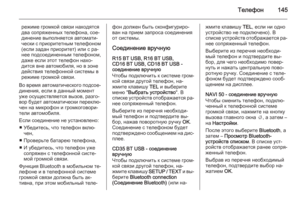 145
145 146
146 147
147 148
148 149
149 150
150 151
151 152
152 153
153 154
154 155
155 156
156 157
157 158
158 159
159 160
160 161
161 162
162 163
163 164
164 165
165 166
166 167
167 168
168 169
169 170
170 171
171 172
172






